Télémaintenance
En informatique, la télémaintenance (prise en main à distance), consiste à prendre le contrôle d’un ordinateur distant, généralement celui d’un utilisateur en difficulté, via un réseau local ou Internet, afin d’effectuer des opérations sur cet ordinateur.
Cela permet de diagnostiquer, gérer et résoudre les problèmes liés à la machine, certains de ses périphériques ainsi que certains problèmes liés à son système d’exploitation.
Elle peut être utilisée pour apporter une assistance technique, réaliser des opérations de dépannage (de matériel ou de logiciel), vérifier l’état du système ou encore réaliser un diagnostic en vue d’une intervention.
SUPREMO
J’ai fais le choix de choisir Supremo, pour ces fonctionnalité simple et son cout abordable.
Supremo est un logiciel de bureau à distance développé par Nanosystems, permettant un accès sécurisé et facile à des ordinateurs distants sous Windows, macOS, Linux, Android et iOS. Il ne nécessite ni installation ni configuration complexe, fonctionne via un fichier exécutable léger et assure des connexions chiffrées avec AES 256 bits et TLS 1.2. Idéal pour l’assistance technique ou le télétravail, il propose des fonctionnalités comme le transfert de fichiers, le chat, l’accès sans surveillance et la personnalisation de l’interface.
Utilisation de la télémaintenance
Utilisation de la télémaintenance pour Windows
Après avoir cliquer sur le bouton suivant :
Double-cliquez sur le fichier Télémaintenance Sentinelle.exe téléchargé dans le dossier Téléchargements.
L’application s’ouvre ensuite et affiche un identifiant et un mot de passe de session.
Communiquez-moi ces informations afin que je puisse me connecter à votre poste à distance.
Une fois connecté, je pourrais prendre le contrôle de votre écran, transférer des fichiers, et vous aider à résoudre les problèmes.
Il est important de ne pas fermer la session pendant la prise en main à distance, car une petite fenêtre indiquant la session en cours reste visible.
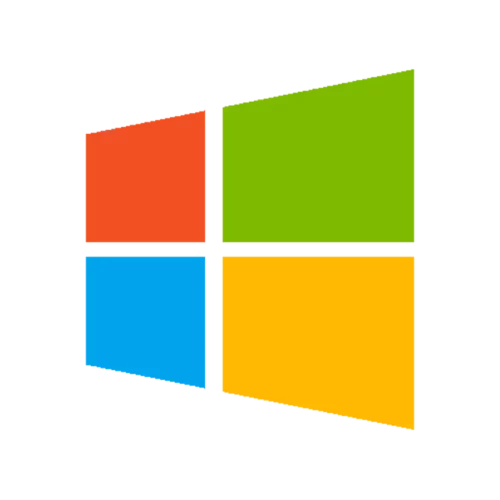
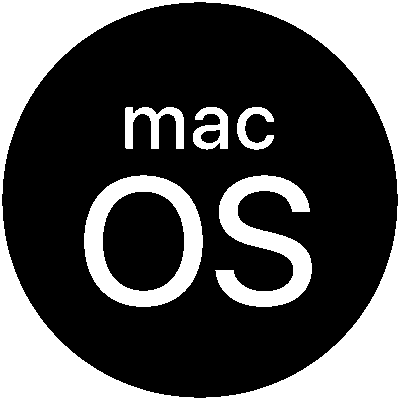
Utilisation de la télémaintenance pour MacOS
Après avoir cliquer sur le bouton suivant :
Double-cliquez sur le fichier Télémaintenance Sentinelle.dmg téléchargé dans le dossier Téléchargements.
Lancez Supremo. Lors du premier démarrage (macOS 10.14 et supérieur), vous devrez accorder des autorisations :
Accessibilité : pour contrôler souris et clavier à distance.
Enregistrement de l’écran : pour permettre la visualisation de l’écran.
Accès complet au disque : pour transférer des fichiers.
Cliquez sur Configurer les autorisations dans Supremo, puis allez dans Préférences Système > Sécurité et confidentialité > Confidentialité pour activer chaque accès.
Une fois les autorisations accordées, Supremo est prêt à être utilisé pour des sessions de contrôle à distance.